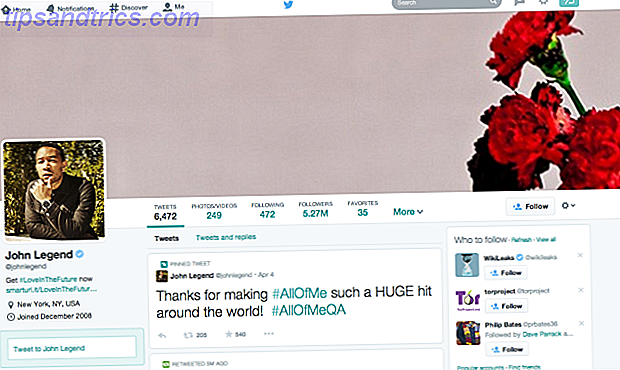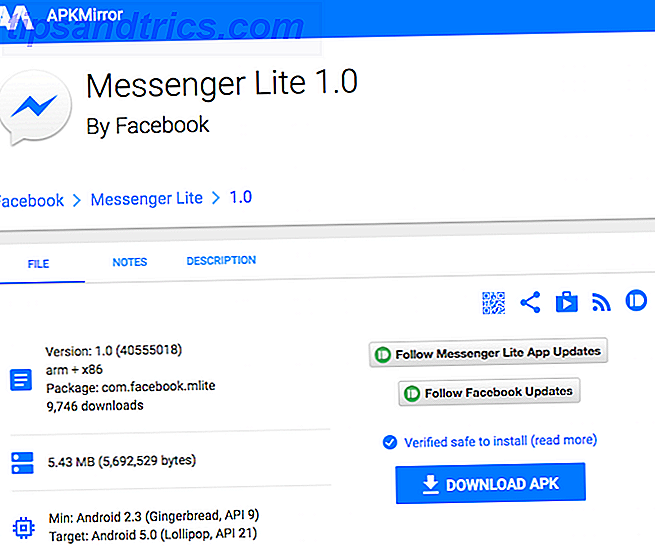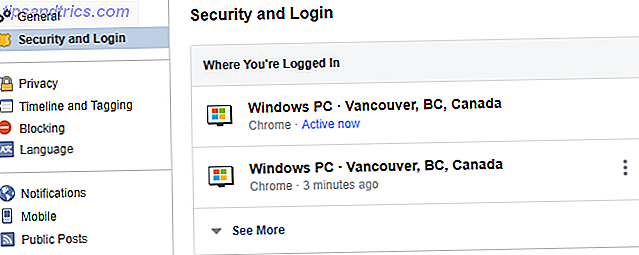Vuoi accedere in sicurezza al tuo computer senza password? Scopri Windows Hello. La tecnologia futuristica di login di Windows porta l'autenticazione biologica sul PC, consentendo accessi più veloci, sicuri e facili. Dì addio a sprecare il tuo tempo con le tastiere.
Scopriamo come funziona Windows Hello e come si inizia?
Che cos'è Windows Hello e a cosa serve?
Una decina di anni fa, gli accessi biometrici erano roba di fantascienza e techno-thriller. Oggi, l'accesso a un computer Windows con solo la faccia, il bulbo oculare o l'impronta digitale è una realtà pronta per il consumatore. Windows Hello sbarazza gli utenti della noiosa password di accesso. Iniziamo con le basi.
Chi può usare Windows Hello? Quasi tutti con Windows 10 Anniversary Update! I requisiti hardware sono inclusi in molti computer moderni. Ma anche con i sistemi più vecchi, diversi dispositivi periferici, con pochi soldi, forniscono Windows Hello.
Che tipo di autenticazione usa? Hai solo bisogno di uno dei tre metodi di autenticazione: riconoscimento facciale, impronta digitale o retina. Ma prima di scegliere un tipo di autenticazione, scoprire se il tuo computer supporta Windows Hello.
Come verificare se il tuo PC supporta Windows Hello
I requisiti sono semplici: è necessario l'Aggiornamento Anniversario di Windows 10 (AU) e uno scanner per iris, un lettore di impronte digitali o una speciale fotocamera 3D nel vicino infrarosso.
Puoi verificare se il tuo computer supporta già Windows Hello andando in Impostazioni> Account> Opzioni di accesso . Oppure puoi utilizzare il link diretto di Microsoft alle tue impostazioni.
All'inizio del 2018, solo alcuni dispositivi mobili, come il Nokia Lumia 2 XL, includono la scansione dell'iride (Microsoft mantiene un elenco di dispositivi compatibili). Se Windows Hello non è disponibile, verrà visualizzato un messaggio che dice "Windows Hello non è disponibile su questo dispositivo".
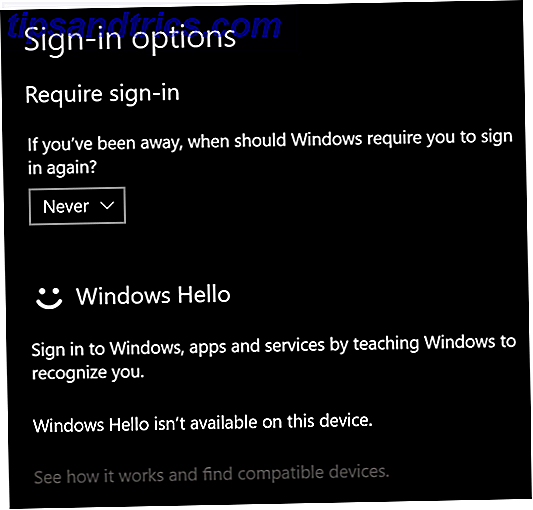
Se non è disponibile, puoi acquistare una periferica che aggiunge la funzionalità di Windows Hello al tuo sistema. Di questi dispositivi aggiuntivi, ci sono due tipi di autenticazione biometrica. Vedere la sezione seguente chiamata "Windows Hello non è disponibile su questo dispositivo" per ulteriori dettagli.
Come abilitare Windows Hello
Se possiedi un sistema compatibile, è facile da configurare. Sotto il titolo Riconoscimento facciale, fai clic su Imposta . (Se il tuo computer utilizza la scansione delle impronte digitali, dovresti invece scegliere Imposta sotto l'intestazione Fingerprint .)

Per impostare il riconoscimento facciale, Windows scatta la foto del vicino infrarosso 3D. Prende in considerazione oggetti come capelli e occhiali, quindi potrebbe essere necessario scattare più foto di se stessi per calibrare il meccanismo di riconoscimento.
Ho scoperto che persino indossare una felpa con cappuccio o separare i capelli in un modo diverso potrebbe impedirti di accedere. In tal caso, dovrai semplicemente digitare nuovamente la password. Non vi è alcuno svantaggio nell'accedere al riconoscimento facciale.

Dynamic Lock di Windows Hello
Un'altra grande caratteristica di Windows Hello è Dynamic Lock. Abbiamo coperto i metodi di blocco di Windows prima I 6 metodi migliori per bloccare il PC Windows I 6 metodi migliori per bloccare il PC Windows Il blocco del computer è essenziale per impedire l'accesso non presidiato. Ecco alcuni ottimi modi per farlo in qualsiasi versione di Windows. Per saperne di più, ma ecco un aggiornamento: è possibile configurare Windows per bloccarsi una volta che rileva che sei lontano. Può farlo tramite l'uso di un dispositivo Bluetooth accoppiato (probabilmente uno smartphone). Una volta associato, se il dispositivo associato lascia la portata Bluetooth, il computer si blocca.

Per utilizzare Dynamic Lock, per prima cosa mettere lo smartphone o il tablet in modalità di accoppiamento Bluetooth Come connettere il cellulare al PC tramite Bluetooth Come connettere il cellulare al PC tramite Bluetooth Bluetooth è una tecnologia wireless a corto raggio. La maggior parte dei telefoni e dei computer ce l'ha. È un ottimo modo per connettere i tuoi dispositivi e trasferire file in modalità wireless. Ti mostreremo come configurarlo. Leggi altro e quindi accedi alle impostazioni Bluetooth di Windows. Il modo più semplice per arrivarci è premere il tasto Windows e digitare Bluetooth.
Scegli Bluetooth e altre impostazioni del dispositivo . Quindi selezionare Aggiungi Bluetooth o altro dispositivo . Quando viene richiesto di scegliere il tipo di dispositivo, selezionare Bluetooth .

Dovresti vedere il tuo dispositivo elencato qui. Sceglilo e avvia il processo di abbinamento. Dopo averlo abbinato, puoi ora tornare alle impostazioni di Windows Hello e configurare Dynamic Lock.
Per inciso, alcuni di voi potrebbero ricordare altri dispositivi che facevano la stessa cosa di Blocco dinamico Come bloccare automaticamente Windows 7 / 8.1 ogni volta che si lascia la scrivania Come bloccare automaticamente Windows 7 / 8.1 ogni volta che si lascia la scrivania Il nuovo blocco dinamico di Windows 10 funzione blocca il tuo PC ogni volta che ti allontani da esso. Ecco come è possibile ottenere questa funzionalità su Windows 7 o 8.1 senza eseguire l'aggiornamento. Leggi di più .
"Windows Hello non è disponibile su questo dispositivo"
Se Windows Hello non funziona, è probabile che il tuo hardware non sia compatibile. Ciò significa che il tuo sistema non ha la scansione dell'iride, la scansione delle impronte digitali o una fotocamera 3D nel vicino infrarosso. Sfortunatamente, non puoi ancora acquistare uno scanner per iris.
Aggiungi uno scanner di impronte digitali a Windows 10
L'opzione più economica e sicura è uno scanner di impronte digitali. Gli scanner per impronte digitali riconoscono la topografia unica della punta di un dito o di un pollice. Degli scanner là fuori, tutti fanno la stessa cosa. Questi sono tutti funzionalmente identici, però. L'opzione meno costosa è anche il metodo più economico per aggiungere la compatibilità con Windows Hello.

Il dispositivo si collega a una porta USB e dopo che i driver hanno terminato l'installazione, l'utente deve solo configurare la propria impronta digitale in Windows. Da quel momento in poi, potrai accedere al tuo computer con un semplice tocco.
Ci sono anche due alternative a uno scanner dongle USB. Microsoft crea uno scanner biometrico di prima scelta combinato con una tastiera.
Oltre a una tastiera, presto arrivano i mouse con scanner integrati. Sfortunatamente, quelli che ho visto su Amazon non sono compatibili con Windows Hello.
Nel complesso, lo scanner di impronte digitali offre la massima sicurezza. Mentre la fotocamera per il riconoscimento facciale funge anche da webcam, tende ad essere costosa e ha un tasso di autenticazione errato - secondo Microsoft - inferiore all'1%.
È anche il metodo più economico per far funzionare Windows Hello. Ci sono dispositivi più costosi che aggiungono il riconoscimento delle impronte digitali, ma fanno la stessa cosa dei modelli economici.
Mini USB Fingerprint Reader per Windows 7/8/10 Ciao, iDOO Biometrico Fingerprint Scanner PC Dongle per password e crittografia file, 360 ° Touch Speedy Matching Chiave di sicurezza Mini USB Fingerprint Reader per Windows 7/8/10 Hello, iDOO Chiavetta per PC biometrica Fingerprint Scanner per crittografia senza password e file, chiave di sicurezza a 360 ° Touch Speedy Matching Acquista ora su Amazon $ 26, 66
Aggiungi una fotocamera per il riconoscimento del viso
Gli scanner per il riconoscimento facciale sono disponibili in diversi modelli. Le webcam compatibili con Windows Hello includono prodotti di Logitech, Microsoft e altri. Di questi, il meno costoso è la webcam Mouse o LilBit (che non ha un microfono).
Macchina fotografica di riconoscimento facciale del mouse per Windows Hello Cm01-A Macchina fotografica di riconoscimento facciale del mouse per Windows Hello Cm01-A Acquista ora su Amazon $ 69, 99
Nel mercato di fascia alta, ci sono diverse opzioni. Tuttavia, a mio parere, il Razer Stargazer è estremamente costoso e il Kinect 2.0 non ha abbastanza funzioni per giustificare il suo prezzo.
La webcam Brio Deluxe di Logitech include sia il supporto per Windows Hello che i microfoni con cancellazione del rumore. Tuttavia, il suo costo non rientra nella maggior parte dei budget. E le recensioni non sono state fantastiche.
Logitech BRIO - Webcam Ultra HD per videoconferenza, registrazione e streaming Logitech BRIO - Webcam Ultra HD per videoconferenza, registrazione e streaming Acquista ora Amazon $ 173, 22
Personalmente, penso che l'opzione migliore se preferisci uno scanner di impronte digitali è un dongle USB. È economico, facile da usare e non ti obbliga a usare mouse o tastiere particolari.
Quanto è sicuro e privato Windows Ciao?
Secondo l'informativa sulla privacy di Microsoft, la tua privacy è protetta in due modi:
Innanzitutto, se si utilizza l'impronta digitale o l'autenticazione per il riconoscimento facciale, Microsoft non trasferisce (in base a tali dati) i dati non elaborati relativi all'impronta digitale o alla fotografia su Internet.
In effetti, non memorizza nemmeno i dati grezzi. Piuttosto che tenere le impronte digitali o le foto, Windows crea un'astrazione digitale. Questa informazione non è riconoscibile agli esseri umani e può essere interpretata solo con una macchina.
In secondo luogo, mentre alcuni dati dell'utente vengono trasferiti su Internet, sono crittografati e non possono essere intercettati tramite attacchi man-in-the-middle. La crittografia è abbastanza forte, quindi anche se fosse intercettata, l'hacker otterrebbe solo l'accesso a un hash di dati.
Alla fine, se ti fidi di Microsoft (probabilmente non dovresti farlo) e sei preoccupato che le informazioni biometriche possano essere utilizzate contro di te da parti criminali, Windows Hello potrebbe essere considerato sicuro. Se temi che Microsoft possa utilizzare i tuoi dati a scopo di lucro, stai lontano da Windows Hello. Tuttavia, se non sei preoccupato, non c'è nulla di intrinsecamente sbagliato nel modo in cui Microsoft memorizza e trasferisce i tuoi dati.
Windows Hello vale la pena utilizzare?
Per gli utenti desktop, Windows Hello è il metodo più semplice per configurare il computer con l'autenticazione biometrica. Anche se non disponi dell'hardware, è possibile aggiungerlo acquistando un lettore di impronte digitali o scanner facciali abilitato a Windows Hello.
Per la maggior parte degli utenti, raccomando uno scanner di impronte digitali. Sono piccolissimi e si collegano alle porte USB, il che li rende compatibili con quasi tutti i computer. Per i soldi, l'opzione migliore è il lettore di impronte digitali iDOO o Eikon Mini.
Ma prima di iniziare con Windows Hello, impostalo come priorità per rivedere le altre funzionalità di sicurezza che puoi configurare 7 Funzionalità di protezione di Windows 10 e come utilizzarle 7 Funzionalità di protezione di Windows 10 e come utilizzarle Windows 10 è interamente dedicato alla sicurezza. Microsoft ha recentemente istruito i propri partner che, nelle vendite, le funzionalità di sicurezza di Windows 10 dovrebbero essere l'obiettivo principale. In che modo Windows 10 è all'altezza di questa promessa? Scopriamolo! Leggi di più sul tuo sistema.